Numbers
iPad用Numbersユーザガイド
- ようこそ
- 新機能
- 著作権

iPadのNumbersで文字の間隔を調整する
リガチャ(1つの活字を作るために2つの文字を装飾的に結合した文字)を使用して文字間隔を変更できます。使用しているフォントが対応している場合は、スプレッドシート内でリガチャを使用できます。
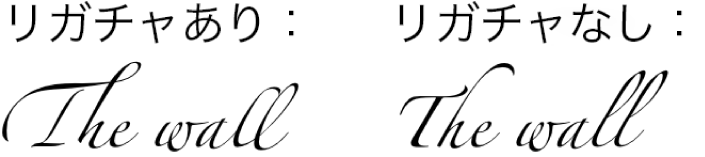
選択したテキストでリガチャをオンまたはオフにする
iPadでNumbersアプリ
 を開きます。
を開きます。スプレッドシートを開いて、変更したいテキストを選択するか、テキストボックスを選択します(テキストボックス内のすべてのテキストが変更されます)。
特定のテキストの場合: 文字間隔はそのテキストのみに適用されます。
テキストボックスの場合: 文字間隔は、変更の適用後にボックス内に入力されるすべてのテキストに適用されます。
 をタップしてから、「フォント」セクションの
をタップしてから、「フォント」セクションの  をタップします。
をタップします。テキストコントロールが表示されない場合は、「テキスト」または「セル」をタップします。
「リガチャ」オプションをタップします:
デフォルト: 使用中のフォントのデフォルトリガチャ設定を使用します。フォントで使用可能な一部のリガチャが使用されない場合もあります。
なし: フォントにリガチャなしで標準の間隔を使用します。
すべて: 使用可能なすべてのリガチャをフォントに使用します。
フィードバックありがとうございます。